Windows10系统之家 - 安全纯净无插件系统之家win10专业版下载安装
时间:2019-10-16 08:03:00 来源:Windows10之家 作者:huahua
一位用户想要在win10系统桌面新建一个文件夹来保存图片或文件,用鼠标右键发现没有新建选项,这样就没办法创建文件夹了,Win10右键新建文件夹没有找到项目怎么办?为此问题困扰的用户,接下来就由我教你解决方法吧。
近来有用户反馈在Win10系统下,右键点击鼠标,然后在新建中点击新建文件夹,出现没有找到项目,找不到该项目,该项目不在C:\User\XXX中,请确认该项目的位置,然后重试,Win10右键新建文件夹没有找到项目怎么办呢?针对这个问题,小编整理了解决方法,大家可以学习一下。
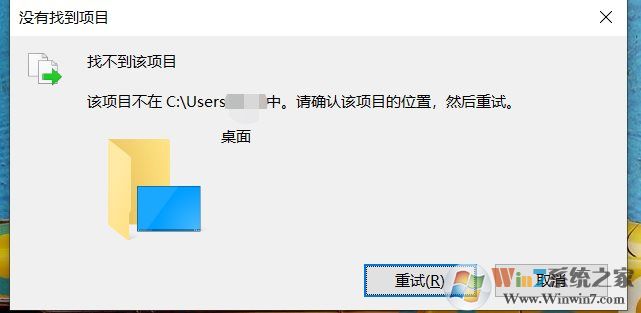
解决方法:
1、点击开始菜单进入设置;
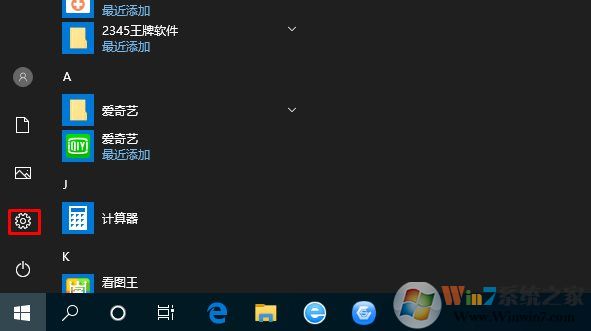
2、打开Windows设置之后,进入更新和安全;
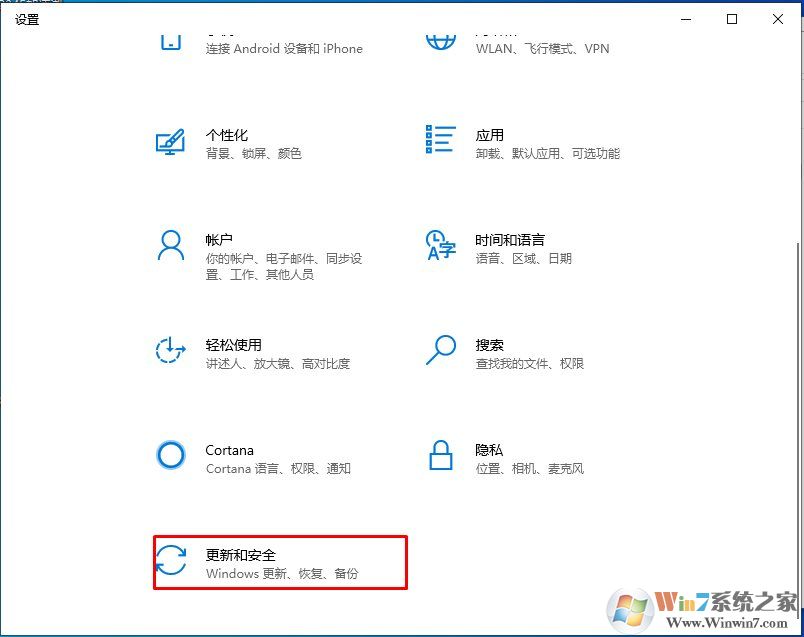
3、这时我们点击Windows安全中心,然后点击 “病毒和威胁防护”;
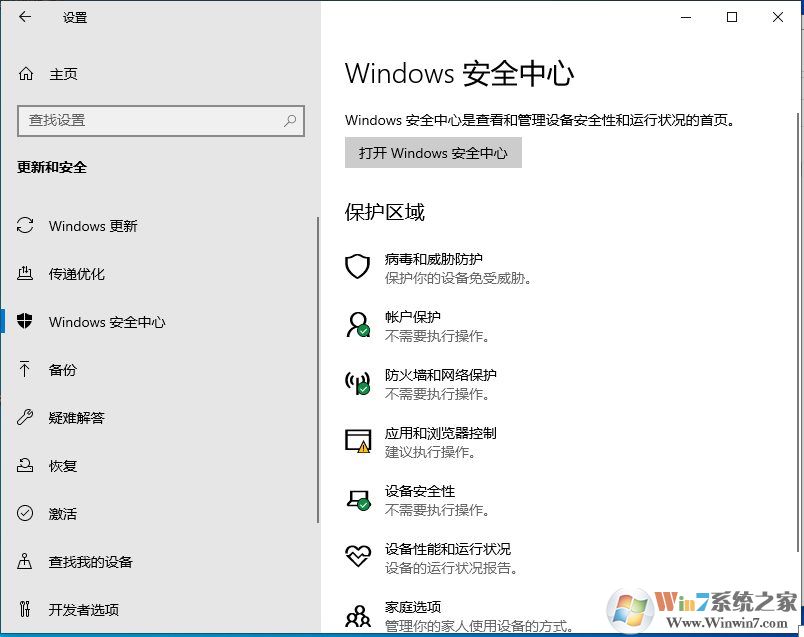
4、拉到下面,点“管理受控文件夹访问权限”,就可以看到 文件夹限制访问,把这个给关闭就可以了(如果没有这个选项,那么电脑上可能安装了其它安全软件,先卸载之后再关闭即可)
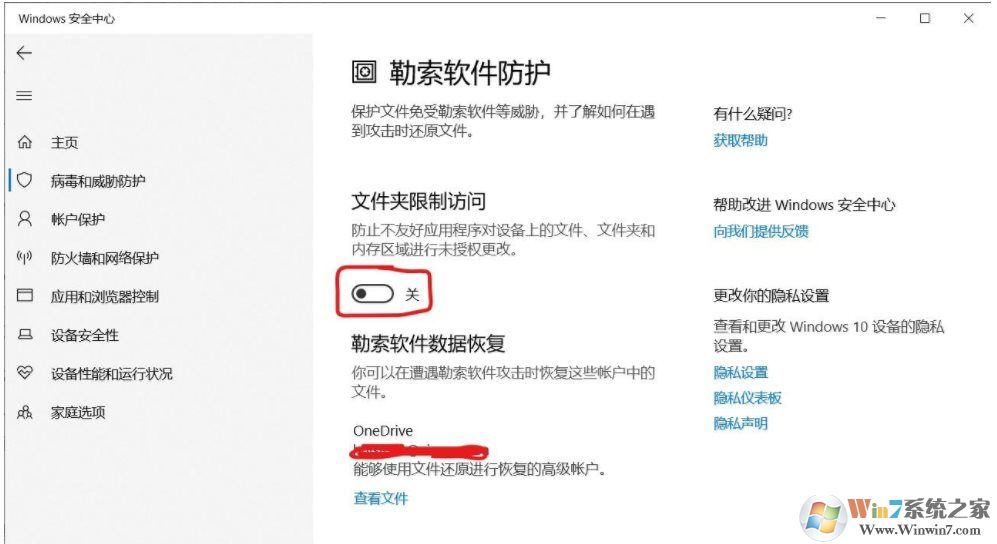
以上便是Win10右键新建文件夹没有找到项目怎么办的介绍了,有需要的朋友可以试试哦。
相关文章
热门教程
热门系统下载
热门资讯





























